图10-20绘制结果参见光盘光盘动画演示\第10章\弹簧.avi绘制步骤:1.利用“UCS”命令设置用户坐标系。图10-21 绘制步骤图10-22 绘制步骤图10-23 绘制步骤图10-24 绘制步骤5.单击“绘图”工具栏中的“直线”按钮,绘制线段。图10-25 绘制步骤图10-26 绘制步骤图10-27 绘制步骤10.擦去多余线条。......
2023-11-02
绘制如图2-53所示的凸轮。
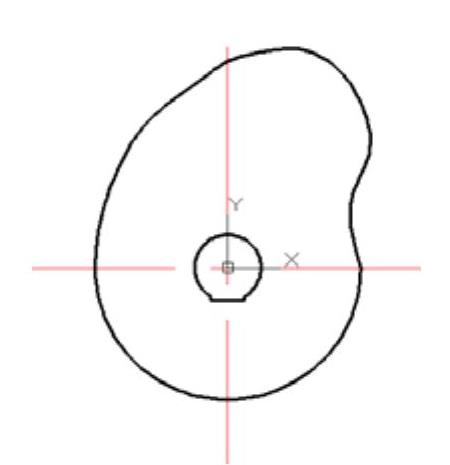
图2-53 凸轮
参见光盘
光盘动画演示\第2章\凸轮轮廓曲线.avi
绘制步骤:
1.选取菜单命令“格式”→“图层”,或者单击图层工具栏命令图标 ,新建三个图层。
,新建三个图层。
(1)第一层名称为“粗实线”,线宽设为0.3mm,其余属性默认。
(2)第二层命名为“细实线”,所有属性默认。
(3)第三层名称为“中心线”,颜色为红色,线型为CENTER,其余属性默认。
2.绘制辅助线。
(1)将当前图层设为中心线图层,单击“绘图”工具栏中的“直线”按钮 ,绘制中心线。命令行提示与操作如下:
,绘制中心线。命令行提示与操作如下:

(2)将当前图层设为细实线图层。单击“绘图”工具栏中的“直线”按钮 ,绘制三条线段,端点坐标分别为{(0,0)、(@40<30)}、{(0,0)、(@40<100)}和{(0,0)、(@40<120)}。如图2-54所示。
,绘制三条线段,端点坐标分别为{(0,0)、(@40<30)}、{(0,0)、(@40<100)}和{(0,0)、(@40<120)}。如图2-54所示。
3.绘制辅助线圆弧。将当前图层设为粗实线图层。单击“绘图”工具栏中的“圆弧”按钮 ,命令行提示与操作如下:
,命令行提示与操作如下:
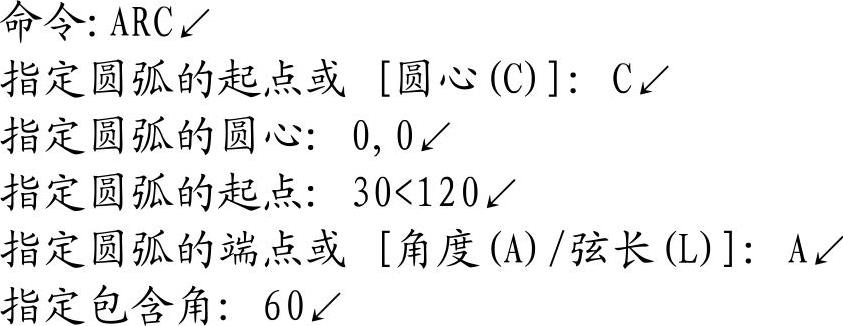
重复“圆弧”命令绘制圆弧,圆心坐标为(0,0),起点坐标为(30<30),包含角为70º。
4.等分圆弧。
(1)在命令行输入命令DDPTYPE,或者选择菜单栏中的“格式”→“点样式”命令,系统打开“点样式”对话框,如图2-55所示。将点格式设为 。
。
(2)选择菜单栏中的“绘图”→“点”→“定数等分”命令,将左边的圆弧三等分,另一条圆弧七等分,结果如图2-56所示。将中心点与第二段弧线的等分点连上直线,如图2-57所示。
5.绘制凸轮下半部分圆弧。将当前图层设置为“粗实线”图层,单击“绘图”工具栏中的“圆弧”按钮 ,命令行提示与操作如下:
,命令行提示与操作如下:



图2-54 中心线及其辅助线
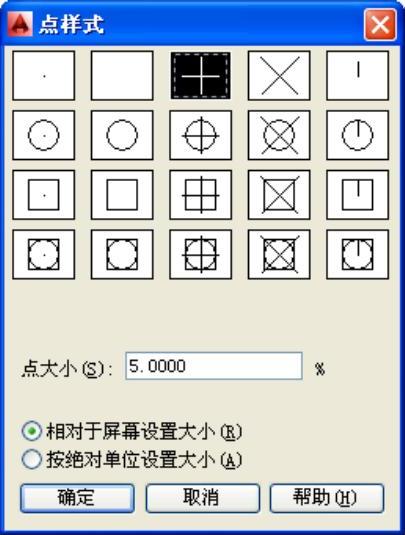
图2-55 “点样式”对话框
绘制结果如图2-58所示。(www.chuimin.cn)
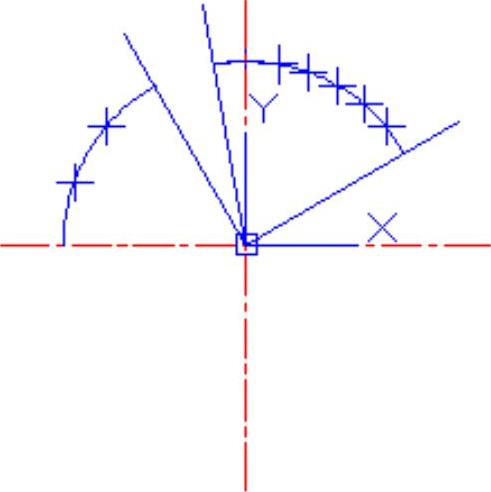
图2-56 绘制辅助线并等分
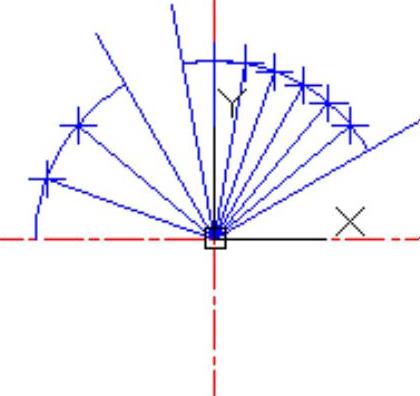
图2-57 连接等分点与中心点
6.绘制凸轮上半部分样条曲线。
(1)选择菜单栏中的“修改”→“拉长”命令,拉伸直线要求的长度,命令行的提示与操作如下:

重复上述命令,依次将相邻的直线拉伸长度分别为33.5、38、41、42、40、37.5、34、30、26.5和24.5,结果如图2-59所示。
(2)绘制样条曲线,单击“绘图”工具栏中的“样条曲线”按钮 ,命令行提示与操作如下:
,命令行提示与操作如下:


结果如图2-60所示。
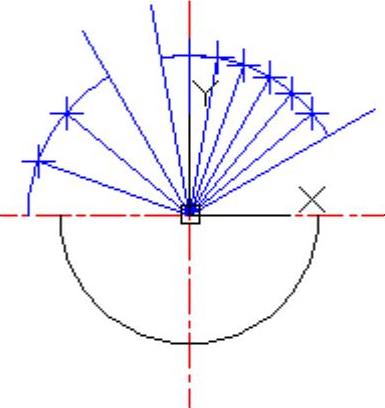
图2-58 绘制凸轮下轮廓线

图2-59拉长直线
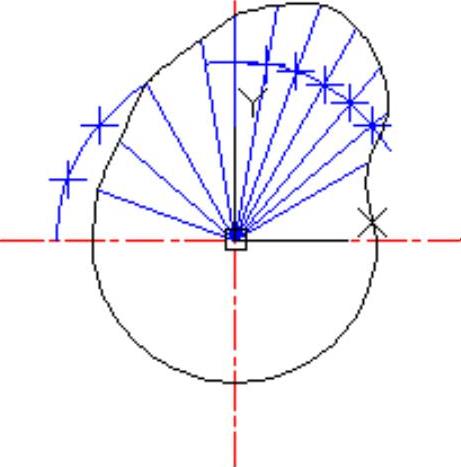
图2-60 绘制样条曲线
7.整理图形。选择并删除多余的点和辅助线,结果如图2-61所示。
8.绘制凸轮轴孔。单击“绘图”工具栏中的“圆”按钮 ,圆心坐标为(0,0)绘制半径为6的圆。
,圆心坐标为(0,0)绘制半径为6的圆。
9.单击“绘图”工具栏中的“直线”按钮 ,以坐标点(-3,0)、(@0,-6)(@6,0)(@0,6)绘制直线。如图2-62所示。
,以坐标点(-3,0)、(@0,-6)(@6,0)(@0,6)绘制直线。如图2-62所示。
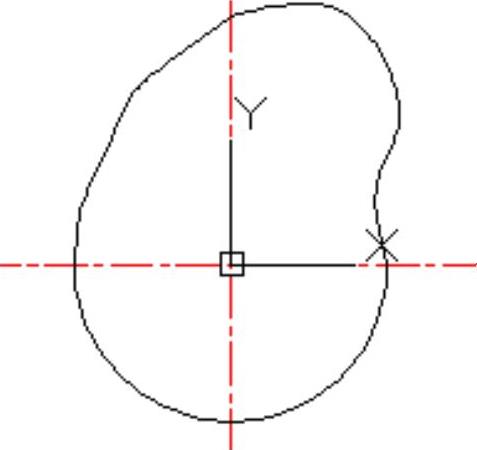
图2-61修建凸轮轮廓
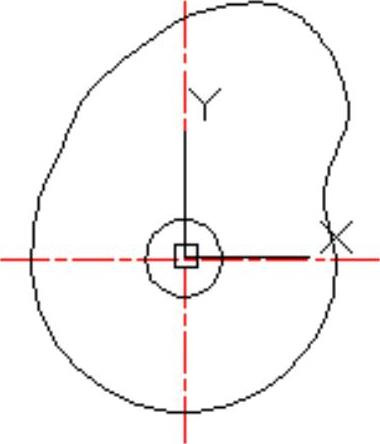
图2-62 绘制轴孔
10.单击“修改”工具栏中的“修剪”按钮 ,剪掉键槽位置的圆弧。最终绘制的凸轮如图2-53所示。
,剪掉键槽位置的圆弧。最终绘制的凸轮如图2-53所示。

图10-20绘制结果参见光盘光盘动画演示\第10章\弹簧.avi绘制步骤:1.利用“UCS”命令设置用户坐标系。图10-21 绘制步骤图10-22 绘制步骤图10-23 绘制步骤图10-24 绘制步骤5.单击“绘图”工具栏中的“直线”按钮,绘制线段。图10-25 绘制步骤图10-26 绘制步骤图10-27 绘制步骤10.擦去多余线条。......
2023-11-02

单击“绘图”工具栏中的“圆”按钮,以原点为圆心,绘制半径为120、130和107的圆。图11-37 阵列后的齿轮图11-38 倒圆角并修剪后的齿轮图11-39 齿轮主体单击“修改”工具栏中的“移动”按钮,将半径为30圆1和半径为50的圆2相对于原来位置向下平移-7.5。图11-40 拉伸后的实体图11-41 齿轮着色图单击“实体编辑”工具栏中的“差集”按钮,从齿轮主体中减去由圆3和圆4拉伸成的实体。......
2023-11-02

第二图层命名为“中心线”,颜色设为红色,线型加载为CENTER,其余属性默认。将“中心线”图层设置为当前层。图5-12 绘制中心线图5-13 绘制圆4.单击“绘图”工具栏中的“直线”按钮,结合对象捕捉功能,绘制一条切线,如图5-14所示。......
2023-11-02

图5-91 绘制直线图5-92 绘制圆4.单击“绘图”工具栏中的“直线”按钮,以端点坐标为{}绘制直线,重复“直线”命令,绘制从点到点的直线。图5-93 绘制直线图5-94 修剪处理6.单击“绘图”工具栏中的“圆”按钮,绘制与圆弧1和圆弧2相切的圆,半径为12,结果如图5-95所示。......
2023-11-02

图12-38 机座参见光盘光盘动画演示\第12章\机座的绘制.avi绘制步骤:1.设置绘图环境。单击“建模”工具栏中的“长方体”按钮,以原点为角点,创建长80,宽50,高20的长方体。单击“建模”工具栏中的“圆柱体”按钮,底面中心点的坐标为,分别绘制底面半径为25,高度为20和绘制底面半径为20,高度为80的圆柱体。单击“实体编辑”工具栏中的“倾斜面”按钮,命令行提示与操作如下:结果如图12-42所示。图12-43 差集后的实体图12-44 消隐后的实体......
2023-11-02

一条棱线端点的坐标值为和,另一条棱线端点的坐标值为和,绘制结果如图2-30所示。图2-29 绘制主视图外形图2-30 绘制主视图棱线3.单击“绘图”工具栏中的“构造线”按钮,绘制构造线,命令行提示与操作如下:采用同样的方法绘制右边竖直构造线,绘制结果如图2-31所示。......
2023-11-02

绘制如图6-33所示的苗木表。图6-31 插入公式图6-32 进行计算图6-33 苗木表参见光盘光盘动画演示\第6章\苗木表.avi绘制步骤:1.单击“样式”工具栏中的“表格样式”按钮,命令行提示与操作如下:系统打开“表格样式”对话框,如图6-34所示。图6-34 “表格样式”对话框2.单击“新建”按钮,系统打开“创建新的表格样式”对话框,如图6-35所示。多行文字编辑器会再次出现,用户可以进行修改。图6-40 快捷菜单图6-41 改变单元格大小图6-42 苗木表......
2023-11-02

图10-30 花篮参见光盘光盘动画演示\第10章\花篮.avi绘制步骤:1.单击“绘图”工具栏中的“圆弧”按钮,命令行提示与操作如下:绘制结果如图10-31所示。图10-33 绘制直线图10-34 绘制网格图10-35 边界网格图10-36 三维镜像处理6.单击“建模”工具栏中的“圆环体”按钮,绘制圆环体。命令行提示与操作如下:7.单击“渲染”工具栏中的“隐藏”按钮,对实体进行消隐。......
2023-11-02
相关推荐